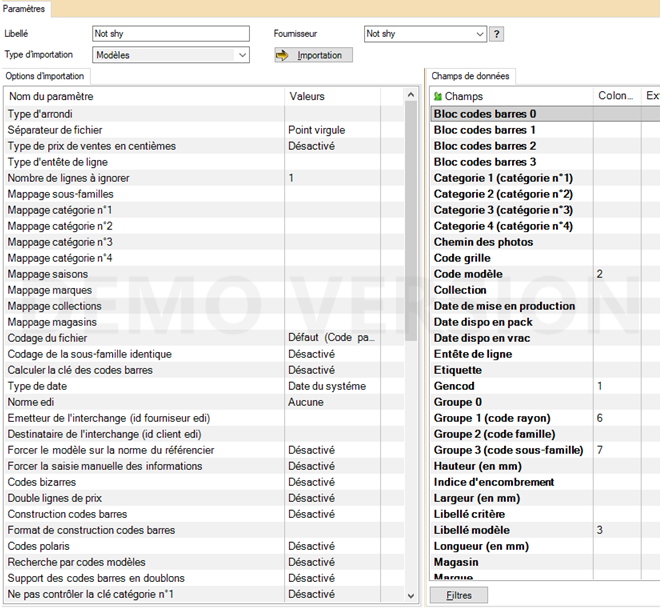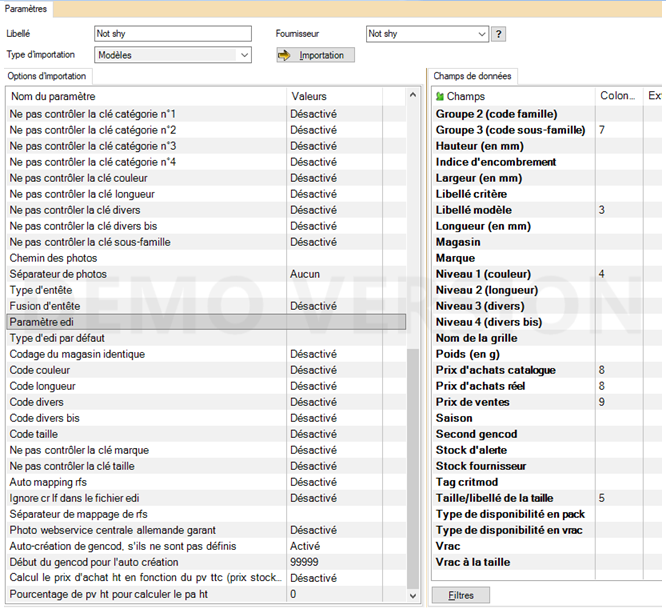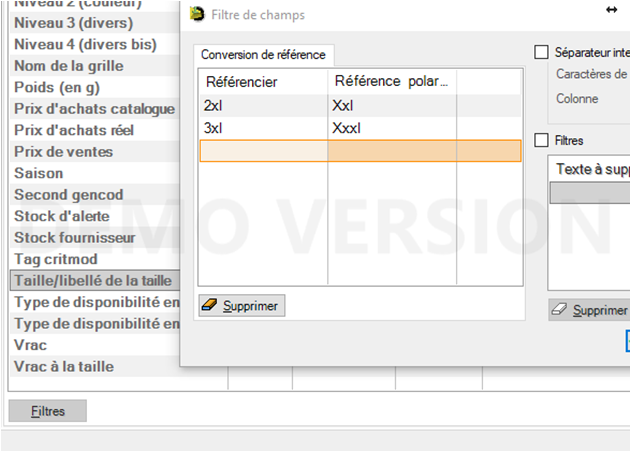Différences entre versions de « NF16181 — Importation de référencier "Modèle" »
De Documentation Polaris
(modifications automatiques tags et catégories via le cartographe) |
|||
| Ligne 2 : | Ligne 2 : | ||
<blockquote><small>''Voir la carte de la fonctionnalité : [[PP58_—_A_classer#NF16181|A classer]]''</small></blockquote>{{FinInfoCartographe}} | <blockquote><small>''Voir la carte de la fonctionnalité : [[PP58_—_A_classer#NF16181|A classer]]''</small></blockquote>{{FinInfoCartographe}} | ||
{{DebutChapeau}}<br/><br/>{{FinChapeau}} | {{DebutChapeau}}<br/><br/>{{FinChapeau}} | ||
| + | Maintenant vous avez un fichier utilisable, il vous faut paramétrer votre référencier dans polaris. | ||
| + | * Allez dans <Code><Base de travail>,<Référencier et importations>,<Paramétrage des référenciers et importations></Code> | ||
| + | * Cliquer sur le bouton <Code>Créer</Code>, indiquer le nom du référencier dans le libellé et le nom du fournisseur dans le menu déroulant <fournisseur> | ||
| + | * Sélectionner dans le menu déroulant <Code>Type d’importation</Code> : Modèles | ||
| + | * Dans la partie de gauche renseignez : | ||
| + | ** <Code>séparateur de fichier</Code> : « point virgule » | ||
| + | **<Code>Nombre de ligne à ignorer</Code> : 1 | ||
| + | * Et dans le cas ou vous n’avez pas de code barre fournisseur : | ||
| + | **<Code>forcer le modèle sur la norme du référencier</Code> : « activé» | ||
| + | **<Code>autocréation de gencods, s’ils sont pas définis</Code> : « activé» | ||
| + | **<Code>Début du gencod pour l’autocréation</Code> : 99999 | ||
| + | * Dans la partie de droite : renseignez les numéros de colonne des différentes zones présentes dans votre fichier. | ||
| + | * Pensez à mettre le numéro de la colonne vide si vous n’avez pas de code barre fournisseur. | ||
| + | * Si vous avez un seul prix d’achat, mettez le même numéro de colonne dans <Code>prix d’achat catalogue</Code> et <Code>prix d’achat réel</Code> | ||
| + | * Voici un exemple de référencier sans code barre fournisseur : | ||
| + | |||
| + | [[Fichier:NF13128 ImportRef 1.PNG|centré]] | ||
| + | [[Fichier:NF13128 ImportRef 2.PNG|centré]] | ||
| + | |||
| + | Comme précisé plus haut vous pouvez faire des correspondances de tailles, sélectionnez la ligne <Code>taille/libellé de la taille</Code> et cliquez sur <Code>filtres</Code> vous obtenez la fenêtre suivante ou vous pourrez saisir les correspondances : | ||
| + | [[Fichier:NF13128 ImportRef 3.PNG|centré]] | ||
| + | Une fois cela fait <Code>Valider</Code> l’écran du référencier. | ||
| + | Votre paramétrage de référencier est fait ; vous allez faire l’importation des modèles. | ||
Version du 3 juin 2019 à 15:14
Voir la carte de la fonctionnalité : A classer
Maintenant vous avez un fichier utilisable, il vous faut paramétrer votre référencier dans polaris.
- Allez dans
<Base de travail>,<Référencier et importations>,<Paramétrage des référenciers et importations> - Cliquer sur le bouton
Créer, indiquer le nom du référencier dans le libellé et le nom du fournisseur dans le menu déroulant <fournisseur> - Sélectionner dans le menu déroulant
Type d’importation: Modèles - Dans la partie de gauche renseignez :
séparateur de fichier: « point virgule »Nombre de ligne à ignorer: 1
- Et dans le cas ou vous n’avez pas de code barre fournisseur :
forcer le modèle sur la norme du référencier: « activé»autocréation de gencods, s’ils sont pas définis: « activé»Début du gencod pour l’autocréation: 99999
- Dans la partie de droite : renseignez les numéros de colonne des différentes zones présentes dans votre fichier.
- Pensez à mettre le numéro de la colonne vide si vous n’avez pas de code barre fournisseur.
- Si vous avez un seul prix d’achat, mettez le même numéro de colonne dans
prix d’achat catalogueetprix d’achat réel - Voici un exemple de référencier sans code barre fournisseur :
Comme précisé plus haut vous pouvez faire des correspondances de tailles, sélectionnez la ligne taille/libellé de la taille et cliquez sur filtres vous obtenez la fenêtre suivante ou vous pourrez saisir les correspondances :
Une fois cela fait Valider l’écran du référencier.
Votre paramétrage de référencier est fait ; vous allez faire l’importation des modèles.